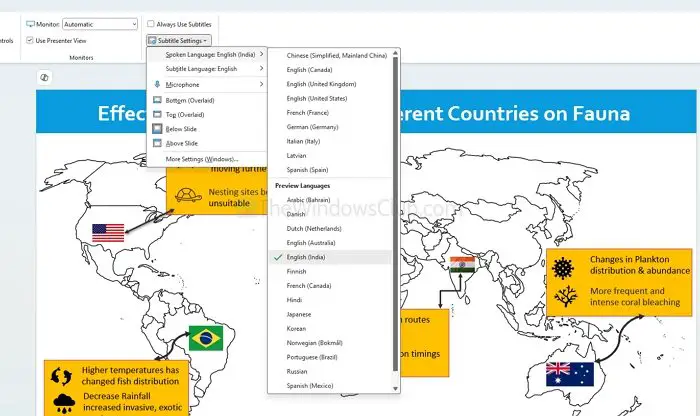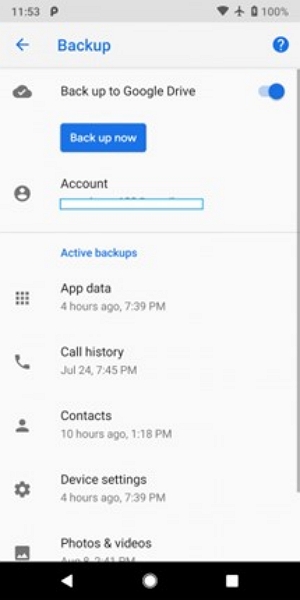ENWindows Server Failover Cluster (WSFC)er en gruppe uavhengige servere som samarbeider for å forbedre tilgjengeligheten og påliteligheten til applikasjoner og tjenester. Hvis du er en IT-administrator eller en aspirant, bør du vite hvordan du konfigurerer det. Så i dette innlegget vil vi diskutere hvordaninstallere og konfigurere Failover Cluster i Windows Server.
Failover Cluster er av største betydning i et produksjonsmiljø. Hvis du har konfigurert WSFC i miljøet, og av en eller annen grunn går en node ned, vil det være en backup-node klar til å ta opp belastningen. Så, la oss si at vi har et lite miljø som inneholder noen få noder, hvis Node 1 går ned, vil failover-klyngen oppdage, og deretter endre tilstanden til Node 2 fra passiv til aktiv.
Hvis du vil installere og konfigurere Failover Cluster i Windows Server, følg trinnene nedenfor.
- Installer Failover Cluster-funksjonen
- Installer fil- og lagringstjeneste på lagringsserveren
- Aktiver iSCSI Initiator
- Konfigurer lagringsserveren
- Konfigurer Failover Cluster
La oss snakke om dem i detalj.
1] Installer Failover Cluster Feature
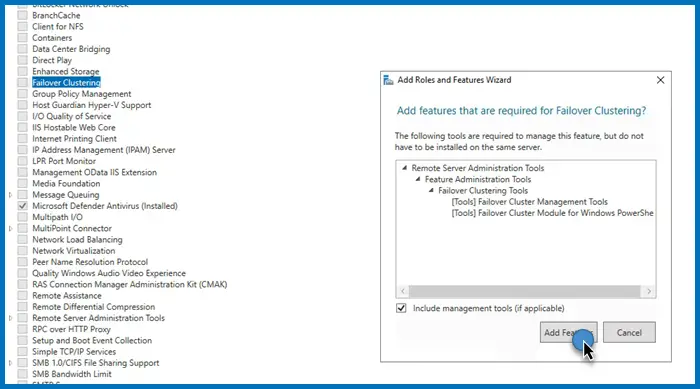
Først av alt må vi installereFailover Cluster-funksjonpå hver eneste node som er koblet til domenekontrolleren din. Hvis du har en måte å distribuere denne funksjonen til alle de tilkoblede nodene, anbefaler vi at du bruker den, men hvis du ikke har et veldig stort nettverk, vil det ikke ta mye tid å installere manuelt. For å gjøre det, følg trinnene nevnt nedenfor.
- ÅpneServer Manager.
- Nå, klikk påLegg til roller og funksjoner.
- Klikk på Neste, sørg for å velge Rollebasert eller funksjonsbasert installasjon, og klikk på Neste.
- Nå, fortsett å klikke på Neste til du kommer tilFunksjonerfanen, se etterFailover-klynge,og kryss av.
- En pop vil dukke opp som ber deg klikke påLegg til funksjoner,gjør det, og følg instruksjonene på skjermen for å fullføre installasjonsprosessen.
Som nevnt må du installere denne funksjonen på alle nodene du ønsker skal være en del av failover-klyngemiljøet.
2] Installer fil- og lagringstjenester på lagringsserveren
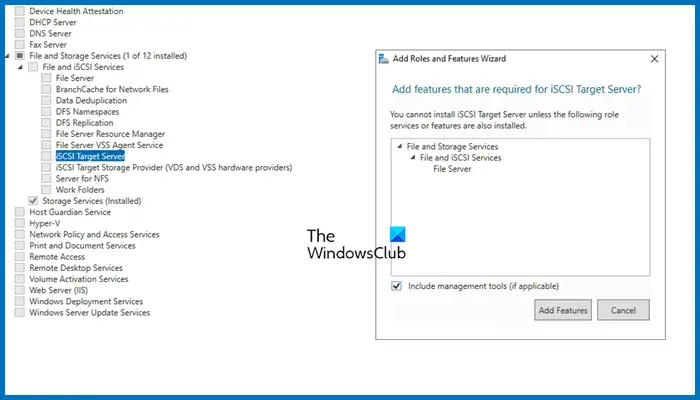
Deretter må vi konfigurere lagringen som begge disse serverne skal bruke. Den lagringsserveren kan være medlem av domenet eller ikke, siden alt er IP-basert. Følg trinnene nevnt nedenfor for å installere fil- og lagringstjenestene for dem.
- ÅpneServer Manager.
- Gå tilLegg til roller og funksjoner.
- Klikk på Neste til du kommer tilServerrollerfane, utvideFil- og lagringstjenester,se etteriSCSI Target Server,kryss av for det, og installer det deretter.
Vent til den fullfører installasjonsprosessen. Siden vi bare vil ha én lagringsserver, må du installere den på én enkelt datamaskin.
3] Aktiver iSCSI Intiator
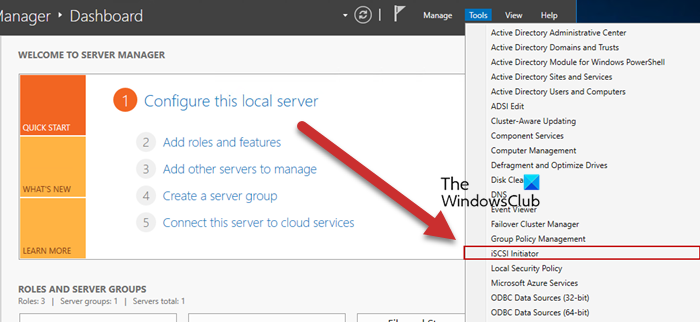
Nå må vi gå tilbake til Failover Cluster-nodene og deretter aktivere ISCSI Initiator. For å gjøre det, klikk påVerktøy > iSCSI Initiatori nodeserveren, og klikk deretter Ja når du blir bedt om å aktivere funksjonen. Du må gjøre dette til alle serverne som er koblet til noden.
Lese:
4] Konfigurer lagringsserveren
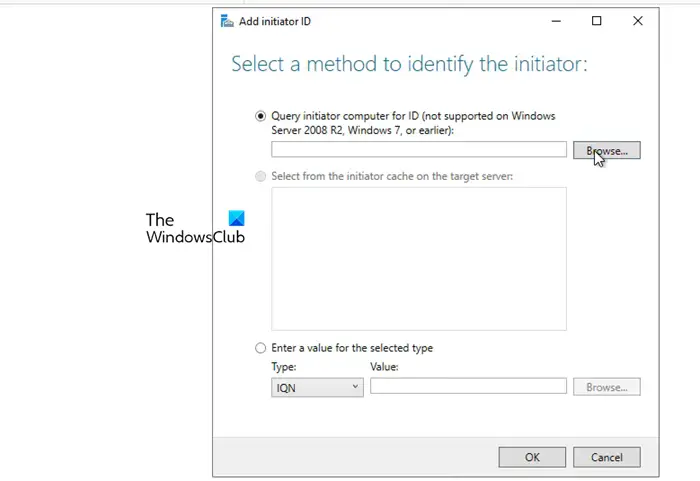
Vi aktiverte iSCSI Initiator på nodeserverne for å gjøre dem tilgjengelige for lagringsserveren. Nå som vi er ferdige med den delen, la oss legge til nodene til Storage Server. Følg trinnene nevnt nedenfor for å gjøre det.
- Gå tilServeradministrator > Fil- og lagringstjenester.
- Klikk påiSCSIfanen.
- Klikk påOppgaver > Ny iSCSI Virtual disk.
- Vi kan enten velge en harddisk eller bare en mappe på serveren, for å gjøre det, klikk påSkriv inn en egendefinert bane,klikk deretter påBla gjennom,og velg enten volumet, en eksisterende mappe, eller opprett en ny mappe.
- Klikk på Neste, navnet på den virtuelle disken, og klikk på Neste.
- Velg størrelsen på disken; Fixed er raskere, men Dynamic gir deg fleksibiliteten til å øke størrelsen ved behov.
- Klikk på Neste, gi målet et navn, og klikk på Neste.
- Når du kommer tilFå tilgang til serverfanen, klikk påLegge til.
- Sørg for atForespørselsinitiator datamaskin for IDalternativet er merket av og klikk på Bla gjennom.
- Skriv inn navnet på nodedatamaskinen og klikk deretter påSjekk navn.Legg til alle nodene i miljøet ditt på samme måte.
- Klikk på Neste.
- Aktiver CHAP hvis du vil legge til autentisering mellom enheter.
- Til slutt oppretter du forbindelsen.
Dette vil skape et lagringsmiljø bestående av de to nodene.
5] Koble noder fra initiatoren tilbake til målet
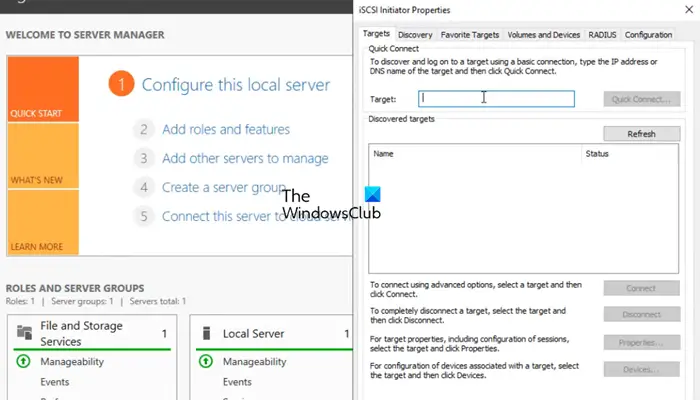
Etter å ha konfigurert lagringsmiljøet, kan vi sette målet for initiativtakeren. Følg trinnene nevnt nedenfor for å gjøre det samme.
- ÅpneServer Managerpå nodedatamaskinen.
- Gå tilVerktøy > iSCSI Initiator.
- I Target-feltet skriver du inn IP-adressen til iSCSI Target.
- Klikk påHurtigkobling > Ok.
Du kan gå tilOppdagefanen for å se tilkoblingen, og gå deretter tilVolumer og enheter,og se om du finner volumet under Volumlisten, hvis det ikke er der, klikk påAutomatisk konfigurering.
6] Konfigurer Failover Cluster
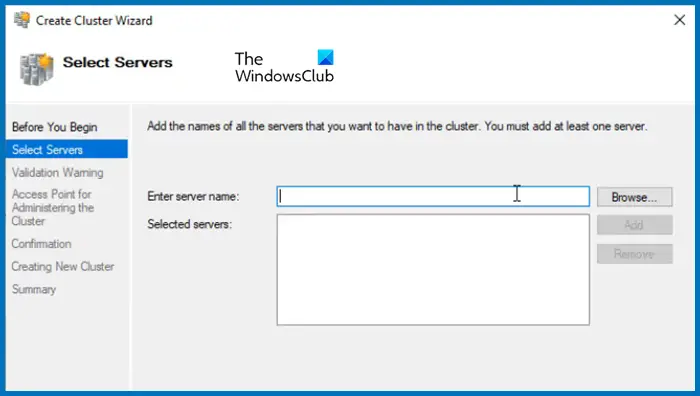
Nå som vi har lagring klar, kan vi bare lage en klynge og legge til de to nodene. Følg trinnene nevnt nedenfor for å gjøre det samme.
- ÅpneServer Manager.
- Klikk påVerktøy > Failover Cluster Manager.
- Dette vil starteFailover Cluster Managerverktøyet, så høyreklikk påFailover Cluster Managerfanen, og klikk påOpprett klynge.
- IOpprett klyngeveiviser,klikk på Neste.
- IVelg Serverkategorien, skriv inn navnet på serveren og klikk på Legg til. Du kan også bla hvis du vil.
- Kjør valideringstesten, klikk på Neste når du er ferdig.
- Gi klyngen et navn og en IP-adresse som ikke brukes for øyeblikket. Klikk Neste.
- Til slutt klikker du på Neste og venter på at klyngen er fullført.
Deretter, i øvre venstre hjørne, vil du se at klyngen er opprettet. For å få tilgang til den, klikk bare på den. Nå kan du legge til roller og lagring og gjøre alle nødvendige konfigurasjoner til klyngen.
Det er det!
Lese:
Hvordan installere Failover Cluster i Windows?
Du må bruke Server Manager for å installere failover-klyngefunksjonen i Windows Server. Gå til i Server ManagerLegg til roller og funksjoner,og installer deretter Failover Cluster fraFunksjonerfanen. For mer informasjon, sjekk ut veiledningen ovenfor.
Lese:
Hvordan konfigurere Failover Cluster i Windows Server?
For å konfigurere failover-klynge i Windows Server, må du først installere funksjonen Failover Cluster, konfigurere lagring, opprette en klynge og deretter legge til serverne. For å vite mer, sjekk ut veiledningen nevnt i dette innlegget.
Les også:



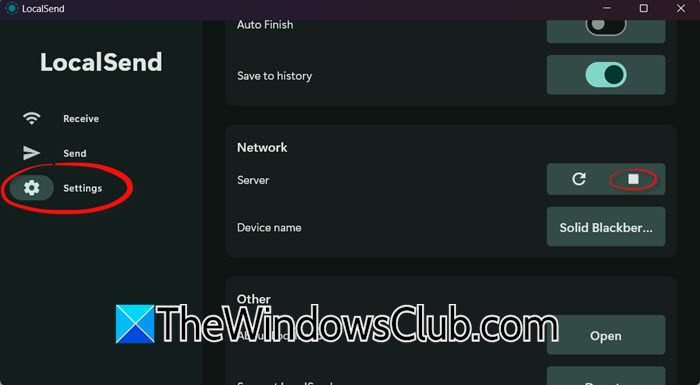
![Windows Action Center fortsetter å dukke opp [Fix]](https://elsefix.com/tech/tejana/wp-content/uploads/2025/04/Windows-Action-Center-keeps-popping-up.png)


![[Programvareoppdatering] CCleaner 6.30.11385 utgitt, her er hva som er nytt og fikset](https://media.askvg.com/articles/images3/CCleaner.png)